Cómo agregar una barra de progreso de lectura a las publicaciones de WordPress
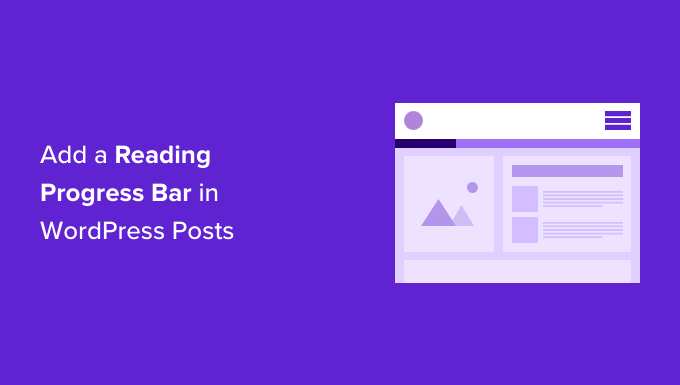
¿Ha notado que algunos sitios web populares muestran una barra de progreso de lectura en la parte superior de sus artículos?
Esta pequeña barra muestra a los usuarios cuánto queda del artículo para desplazarse y los anima a seguir leyendo. Puede ayudar a los visitantes de su sitio web a leer su contenido y mejorar la experiencia general del usuario.
En este artículo, le mostraremos cómo agregar una barra de progreso de lectura a las publicaciones de WordPress.
Por qué y cuándo agregar la barra de progreso de lectura en WordPress
Los usuarios solo pasan unos segundos en un sitio web antes de decidir si quedarse o irse. Se vuelve un poco más difícil mantener a los usuarios comprometidos cuando publicas artículos largos, ya que los usuarios tienen que desplazarse hacia abajo.
Algunos propietarios de sitios agregan publicaciones incrustadas, mientras que otros usan galerías de videos o galerías de imágenes para mantener a los usuarios en la página.
La barra de progreso de lectura agrega una pequeña configuración de interfaz de usuario que anima a los usuarios a desplazarse hacia abajo. También motiva a los usuarios a terminar de leer el artículo que están leyendo.
A muchos sitios web populares les gusta usar indicadores de progreso de lectura para motivar a sus lectores. Sin embargo, debe asegurarse de que el indicador de progreso de la lectura sea discreto y no distraiga la atención del contenido real.
Veamos cómo puede agregar fácilmente un indicador de progreso de lectura a sus publicaciones de WordPress.
Agregue barras de progreso de lectura a las publicaciones de WordPress
La forma más fácil de mostrar una barra de progreso de lectura en publicaciones de blogs y páginas es a través de un complemento como vale la pena leer.
Este es un complemento gratuito de WordPress que es liviano y lo ayuda a agregar una barra de progreso de lectura a su sitio web. El complemento ofrece muchas opciones de personalización y le permite combinar el estilo con el tema de su sitio web. Incluso puedes usarlo para mostrar el tiempo de lectura de tus artículos.
Lo primero que debe hacer es instalar y activar el complemento Worth The Read. Consulte nuestra guía paso a paso para instalar el complemento de WordPress para obtener más detalles.
Después de la activación, debe visitar Vale la pena leer Leer »Progreso Página del administrador de WordPress y vaya a la pestaña "Funcionalidad" para ajustar la visualización de la barra de progreso.
Luego puede elegir si mostrar la barra de progreso en sus publicaciones, páginas y página de inicio. También hay una opción para mostrar la barra para leer tipos de publicaciones personalizadas.

Si te desplazas hacia abajo, encontrarás más opciones de personalización.
Puede incluir comentarios en la longitud total de la barra de progreso marcando la opción Incluir comentarios. Cuando agrega comentarios, también puede elegir un color de fondo diferente para el área de progreso del comentario.
El complemento también le permite seleccionar la ubicación de la barra de progreso de lectura. La opción predeterminada está en la parte superior, que es utilizada por la mayoría de los sitios web. Puede cambiarlo para mostrar la barra de progreso a la derecha, a la izquierda o al final de la página.

También hay otras opciones para personalizar la barra de progreso de lectura.
Por ejemplo, puede mover la barra de derecha a izquierda, usar opacidad fija, activar la barra de progreso para dispositivos táctiles como teléfonos y tabletas, activar el modo de depuración y más.
Cuando haya terminado, asegúrese de hacer clic en el botón "Guardar cambios".
Luego vaya a la sección "Estilo" en Progreso de lectura para editar la apariencia de la barra de progreso de lectura.

El complemento le permite seleccionar el grosor de la barra de progreso y elegir los colores de fondo y de primer plano para que coincidan con su tema de WordPress.
El color de fondo se usa para llenar la barra de progreso en blanco y el color de primer plano se usa para indicar el progreso cuando el usuario se desplaza hacia abajo.
Incluso puede utilizar un fondo transparente para barra de progreso. Habilitar esta opción anulará las opciones de color de fondo y solo mostrará el color de primer plano cuando los usuarios se desplacen hacia abajo en un artículo.
Después de editar el estilo, asegúrese de guardar los cambios para guardar su configuración.
Ahora puede visitar cualquier publicación de blog o página de destino en su sitio para ver la barra de progreso.

Esperamos que este artículo te haya ayudado a agregar una barra para leer el progreso en WordPress. También puede ver nuestra lista de los mejores complementos para WooCommerce y aprender a elegir el mejor software de diseño web.
Si te ha gustado este artículo, suscríbete al nuestro. canal de Youtube para videos tutoriales para WordPress. También puedes encontrarnos en Closermarketing.es y Facebook.
.

Deja una respuesta